A Voice-over egyszerű módot kínál arra, hogy közvetlenül a közönségnek adjon információt, amelyet egyébként esetleg nem kapna meg. Leegyszerűsítve, a hangos beszéd az, ha valaki a háttérből beszél videó lejátszása közben.
Amikor prezentációkat és videókat készít az életben, azon fog gondolkodni, hogyan rögzíthet hangot a PowerPointhoz, a Google Diákhoz és a YouTube-on, Facebookon stb. lévő videókhoz. Tudnia kell, hogy a legtöbb videónéző nagyobb valószínűséggel hagyja abba a videó nézését, ha alacsony minőségi hangsáv, még ez is nagyon jó képminőséget hordoz. Tudod hogyan lehet hangfelvételt rögzíteni?
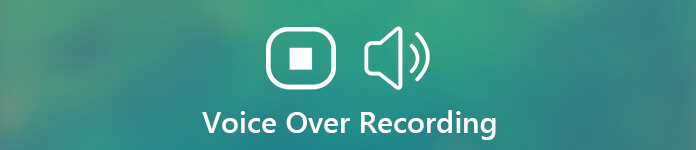
Az olyan eszközök fejlesztésével, mint a mikrofonok, számítógépek, audioberendezések és különféle eszközök hangrögzítők, könnyedén elkészítheti a hangfelvételt. Ebben a bejegyzésben három egyszerű módszert fogunk megosztani, amelyek segítik a hangfelvétel rögzítését a számítógépén.
- 1. rész. Kiváló minőségű hangfelvétel rögzítése szoftverrel
- 2. rész. Ingyenes online hangrögzítési módszerek
- 3. rész. A Voice-Over felvétel GYIK
1. rész. Kiváló minőségű hangfelvétel rögzítése szoftverrel
1. Apeaksoft Screen Recorder
Tekintettel arra, hogy a legtöbb felhasználó szeret beszédhangot rögzíteni és videót készíteni számítógépen, ezért az első részben szeretnénk egy hatékony szoftvert ajánlani. rögzíthet videót és hangot a Mac rendszeren és Windows.
Apeaksoft Screen Recorder kifejezetten bármilyen videó és hang rögzítésére szolgál a számítógépen, pontosan az eredeti kép és hangminőséggel. Képes közvetlenül rögzíteni a hangot a rendszer audiójáról és a mikrofonból / hangszóróból.
- Rögzítsen beszédhangot mikrofonból vagy hangszóróból kiváló minőségben.
- Rögzítsen hangot a rendszer audiokártyájáról, eredeti hangminőséggel.
- Könnyen rögzíthet bármilyen tevékenységet erős eszközként asztali képernyő felvevő 4K/HD minőségben.
- Rögzítse a számítógép képernyőjét / webkameráját, rögzítse a hangokat és készítsen képernyőképeket.
- Szerkessze a rögzített videókat, vágja le az audio fájlokat, állítsa be a hangerőt, készítsen rajzokat és adjon hozzá megjegyzéseket.
- A legújabb hardveres gyorsítási technológia alacsony CPU, GPU és RAM memória segítségével történő rögzítéshez.
Töltse le az Aiseesoft Screen Recordert a számítógépére, és kövesse az utasításokat a futtatásához és a felkészüléshez.
A kezdő ablakban írja be Hangrögzítő. Ha egyszerre szeretne képernyőfelvételt rögzíteni hanggal, akkor választhat Videó opciót.
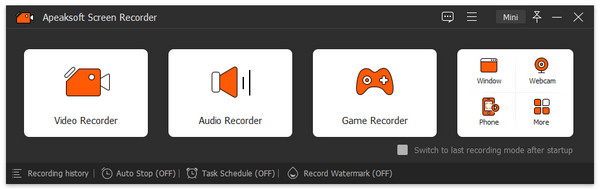
A hangfelvétel rögzítéséhez be kell kapcsolnia a Mikrofon. Kapcsolja ki a Rendszer Sound ha nincs rá szüksége. Ez a hangrögzítő lehetővé teszi a hangrögzítés hangerejének beállítását, így nagyon kényelmes tiszta hangot rögzíteni, miközben egy kis háttérzene is marad.
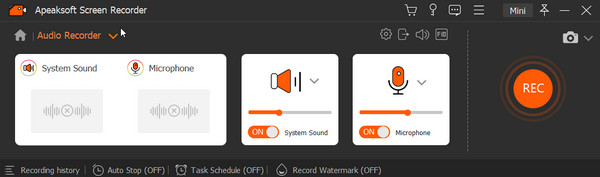
Ha csak online zenét vagy rádiót szeretne rögzíteni, bekapcsolhatja Rendszer Sound és kapcsolja ki Mikrofon. Ezzel zaj nélkül rögzítheti a hangot közvetlenül a rendszer hangkártyájáról.
Mindezek után a lehetőségre kattintva elkezdheti a hangfelvétel rögzítését REC gomb. Ön teljes mértékben irányíthatja a hangfelvételi folyamatot.
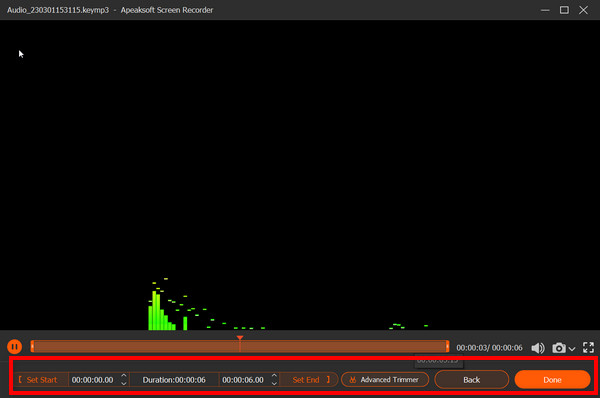
A hangfelvétel befejezése után meghallgathatja a rögzített hanganyagot, és mentés előtt szerkesztheti azt.' Módosíthatja a hang hosszát, levághatja a fájlt, vagy pillanatfelvételeket készíthet a biztosított funkciókkal.
Ha elégedett a rögzített beszédhanggal, a Mentés gombra kattintva mentheti azt számítógépére olyan népszerű kimeneti formátumban, mint az MP3, AAC, M4A stb. Az új ablakban megtekintheti a felvételi előzményeket és átveheti a szerkesztőeszközöket.
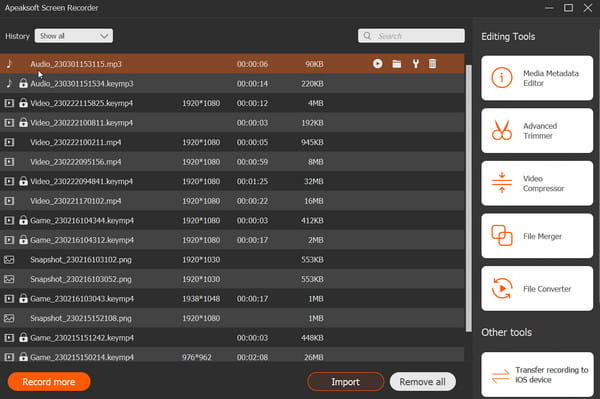
2. QuickTime Player
QuickTime Player a Mac felhasználók alapértelmezett képernyő- és hangrögzítő szoftvere. Ha Mac számítógépet használ, bízhat ebben asztali audio felvevő hangfelvétel rögzítéséhez. A QuickTime Player stabil és kiváló minőségű hangrögzítési élményt biztosít. Nem lesz vízjel, illetve a fájlméret vagy a rögzítési idő korlátozása.
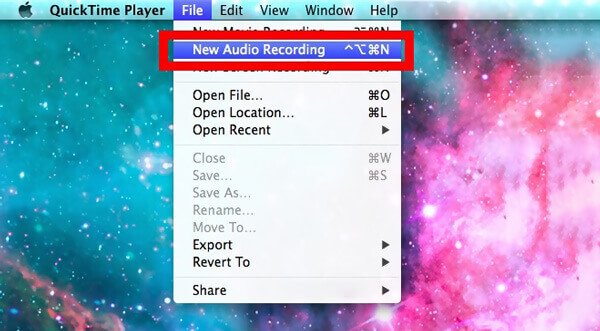
Először el kell indítania a QuickTime Player alkalmazást a Mac számítógépen. kettyenés filé a menüsoron, majd válassza a Új hangfelvétel opciót.
A képernyőn megjelenik egy új felbukkanó hangfelvétel ablak. Kattintson a piros rekord gomb megnyomásával elindíthatja a hangfelvételt a Mac számítógépen. A felvétel megállításához ugyanazt a gombot kell megnyomnia.
A felvétel után kiválaszthatja a rögzített hangátvitel célállomásmappáját. Mentés lesz M4A formátum. kettyenés Megtakarítás gombra kattintva elmentheti a rögzített hangot a Mac-re. További információ a QuickTime video hangfelvétel.
Egy dolgot tudnia kell, hogy a QuickTime Player nem képes hangot rögzíteni a rendszer hangjából. Csak mikrofonról képes rögzíteni a hangot. Bizonyára nem okoz gondot, ha csak hangot rögzít.
Egy dolgot tudnia kell, hogy a QuickTime Player nem képes hangot rögzíteni a rendszer hangjából. Csak mikrofonról képes rögzíteni a hangot. Bizonyára nem okoz gondot, ha csak hangot rögzít.
2. rész. Ingyenes online hangrögzítési módszerek
1. Apeaksoft Free Audio Recorder
Ezzel sok időt és energiát takaríthat meg Apeaksoft ingyenes hangrögzítő, egy ingyenes online eszköz a hangfelvétel rögzítéséhez. Néhány kattintással gyorsan és egyszerűen készíthet hangfelvételt.
Indítsa el ezt az eszközt a fenti bejárati hivatkozással, és készüljön fel.
Válassza ki a bekapcsoláshoz Rendszerhang és a Mikrofon az Ön igényei alapján. Ezután válassza ki a Rec gombot a felvétel elindításához.
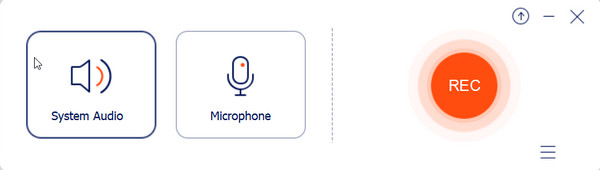
Kattints vég ikonra a felvétel befejezéséhez. Most megtekintheti az effektust, és elmentheti a hangot a számítógépére.
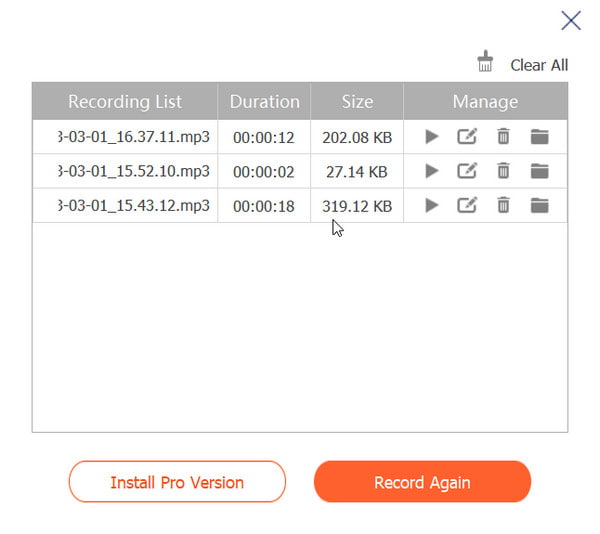
Megjegyzések: Ha egy online megoldást szeretne a képernyőfelvétel és a hangfelvétel egyidejű rögzítésére, akkor azt is javasoljuk, hogy próbálja ki Apeaksoft ingyenes képernyőrögzítő használatra.
2. VirtualSpeech Online Voice Recorder
Hangfelvétel rögzítéséhez a: ingyenes online hangfelvevő. Itt bemutatjuk a VirtualSpeech Online hangrögzítő hogy elfogja a hangját online. Egy egyszerű és hasznos hangfelvételi funkcióval rendelkezik. Ez lehetővé teszi a mikrofonról történő hangfelvétel könnyedén történő rögzítését.
Nyissa meg böngészőjét, és keresse meg a VirtualSpeech Online Voice Recorder hivatalos webhelyét.
Kattintson az Felvétel megkezdése gombra a hangfelvétel rögzítésének megkezdéséhez a számítógépen. Felveheti a hangját mikrofon segítségével, és OGG fájlként mentheti el.
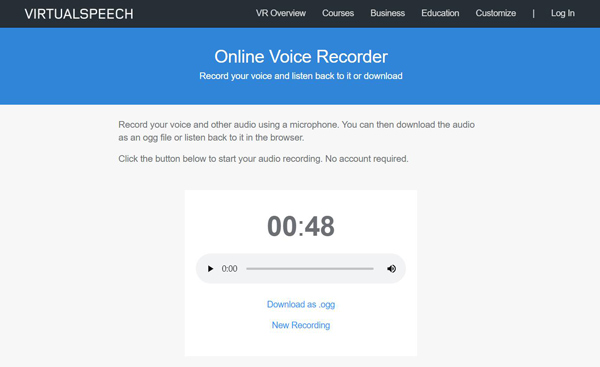
A hangfelvétel után a rögzített hangfájl megtekinthető. Ezután kattintson a Töltse le .ogg néven hogy elmenthesse a számítógépére.
3.VEED.IO Hangrögzítő
Ez az online program elérhető csatornát biztosít az interneten, világos és élvezetes felülettel. Próbálja ki ezekkel a lépésekkel.
Nyissa meg a webhelyet, és kattintson Hang rögzítése a központban.
Először menjen végig az alsó beállításon. Megváltoztathatja, hogy hozzáférjen a kamerához, a mikrofonhoz és egyebekhez. Válassza ki az illeszkedést, és kattintson Rekord kezdeni.
Amikor eljött a befejezés ideje, koppintson a gombra megáll gombot, és megtekintheti a végső hatást. Belép csinált lehetőség a művek létrehozására.
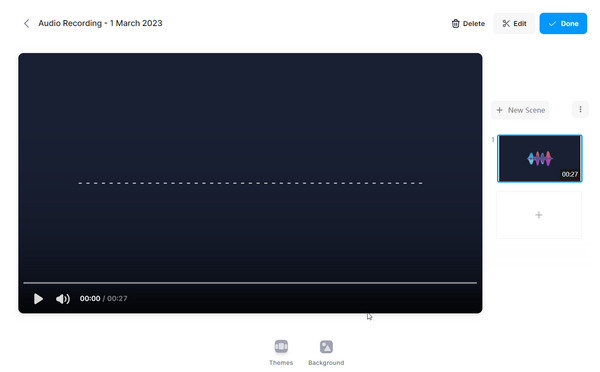
3. rész. A Voice-Over felvétel GYIK
1. kérdés: Hogyan rögzíthetjük a beszédbeszélést a PowerPoint alkalmazásban?
Láthatja, hogy sok felhasználó arra törekszik, hogy hangfelvételt rögzítsen a PowerPoint segítségével az interneten. Az igazság az, hogy a PowerPoint rendelkezik hangfelvétel funkcióval. Ezt a funkciót a betétlap szakasz. Válaszd a Képernyőfelvétel lehetőséget, válassza ki a felvételi területet, majd indítsa el a felvételt a számítógépen.
2. kérdés: Hogyan rögzíthetünk egy kiváló minőségű hangfelvételt?
Ha jó hangfelvevő készüléket és hangrögzítőt szerez, akkor bizonyos elemekkel is aggódnia kell, ha valóban kiváló minőségű hangfelvételt szeretne felvenni. Először meg kell találnia a megfelelő helyet a hangfelvétel rögzítéséhez. Akkor, amikor komoly felvételt akar készíteni, jobb, ha feláll, és figyeljen az olvasott szavakra. Végül gyakoroljon többet, és jobban hallgassa meg az előnézeti hangfelvételeket. Természetesen, ha csak vicces videó vagy játék hangját szeretné felvenni felvétel közben, akkor a normál módon is beszélhet.
3. kérdés: Hogyan rögzíthetünk hangfelvételt az iMovie alkalmazásban?
Az iMovie hangfelvételi funkciót is biztosít. Miután hozzáadta a videót az idővonalhoz, helyezheti a lejátszófejet arra a helyre, ahová hangot szeretne hozzáadni, majd kattintson a Hangfelvétel rögzítése ikonra a hangfelvétel rögzítéséhez és hozzáadásához.
Következtetés
Ha jó lesz hangrögzítő, kényelmesen, kiváló minőségben rögzíthet hangot a számítógépén. Hangrögzítő kiválasztásához tisztán kell ismernie a legfontosabb funkcióit. A különböző felvevők sok különböző rögzítési funkciót tartalmaznak, különböző kimeneti formátumokat kínálnak, és különböző hátrányaik vannak. Miután elolvasta ezt a bejegyzést, 3 hatékony módszert találhat a hangfelvétel készítésére. A munka elvégzéséhez kiválaszthatja a kívántat.




